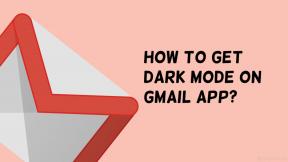Labojums: OnePlus 11 / 11R 5G Bluetooth nedarbojas
Literārs Mistrojums / / April 29, 2023
OnePlus 11 un 11R ir divi jauni viedtālruņi, ko piedāvā OnePlus ar uzlabotām funkcijām, piemēram, ātrāku veiktspēju, uzlabotu kameras iestatījumu un fantastisku displeju. Tomēr daži lietotāji ir ziņojuši par Bluetooth savienojuma problēmām ar šīm ierīcēm.
Bluetooth savienojuma problēmas var būt nomāktas, it īpaši, ja audio atskaņošanai, failu koplietošanai vai citām funkcijām izmantojat Bluetooth. Par laimi, ir vairākas metodes, kā varat mēģināt atrisināt Bluetooth problēmu savā OnePlus 11 vai 11R 5G modelī.
Šajā rakstā mēs apskatīsim dažus izplatītākos Bluetooth savienojuma problēmu cēloņus un sniegsim detalizētus norādījumus problēmas novēršanai.
Lasīt arī
Labojums: OnePlus 11 5G un 11R 5G neieslēdzas
Labojums: OnePlus 11 Android Auto nedarbojas
Labojums: OnePlus 11 5G un 11R 5G nav signāla vai tīkla problēmas
Labojums: OnePlus 11 5G un 11R 5G tīklājs nedarbojas

Lapas saturs
- Kas izraisa Bluetooth savienojamības problēmas OnePlus 11/11R 5G modeļos?
-
Galvenās problēmu novēršanas darbības
- 1. labojums: atiestatiet Bluetooth
- 2. labojums: restartējiet tālruni
- 3. labojums: atjauniniet tālruni
- 4. labojums: atiestatiet tīkla iestatījumus
- 5. labojums: izslēdziet akumulatora enerģijas taupīšanas režīmu
- 6. labojums: atvienojiet un atkārtoti savienojiet pārī jūsu Bluetooth ierīci
- 7. labojums: tālruņa rūpnīcas atiestatīšana
- Sazinieties ar OnePlus atbalsta dienestu
- Secinājums
Kas izraisa Bluetooth savienojamības problēmas OnePlus 11/11R 5G modeļos?
Risinot Bluetooth savienojuma problēmas savā OnePlus 11 vai 11R 5G, ir svarīgi atklāt galvenos cēloņus, pirms sākat meklēt iespējamos labojumus. Ņemot vērā vairākus faktorus, mērķtiecīgas pieejas pieņemšana katram no tiem var būt lieliska lieta.
- Viens no visizplatītākajiem iemesliem ir novecojusi programmatūra. Novecojusi OxygenOS vai Android versija var izraisīt Bluetooth darbību, padarot to nespējīgu uzturēt stabilu savienojumu.
- Citu ierīču radīti traucējumi ir vēl viens iespējamais vaininieks, jo Bluetooth darbojas noteiktā frekvencē, ko var traucēt citas tuvumā esošās Bluetooth ierīces.
- Aparatūras problēmas var arī apgrūtināt Bluetooth savienojumu. Neveiksmīga Bluetooth aparatūra var apgrūtināt savienojuma izveidi vai uzturēšanu, tādēļ ierīce ir jālabo vai jānomaina.
- Visbeidzot, konkrētas lietotnes var izraisīt Bluetooth savienojuma problēmas, radot problēmas ar audio atskaņošanu vai failu koplietošanu.
Lasīt arī
Labojums: OnePlus 11/11R 5G akumulatora izlādes problēma
Galvenās problēmu novēršanas darbības
Tagad, kad esat sapratis dažus no biežākajiem Bluetooth savienojuma problēmu cēloņiem, apskatīsim dažas problēmu novēršanas metodes, lai mēģinātu atrisināt problēmu.
Sludinājumi
1. labojums: atiestatiet Bluetooth
Pirmais solis ir atiestatīt Bluetooth. Tas ir tikpat vienkārši, kā izslēgt un pēc tam atkal ieslēgt Bluetooth. Kad esat to izdarījis, jūsu Bluetooth vajadzētu darboties labi.
2. labojums: restartējiet tālruni
Ja pēc Bluetooth atiestatīšanas joprojām rodas problēmas, mēģiniet restartēt tālruni. Tālruņa restartēšana dažkārt var atrisināt savienojamības problēmas. Lai restartētu OnePlus 11/11R:
- Nospiediet un dažas sekundes turiet barošanas pogu.
- Velciet slīdni uz augšu, lai restartētu tālruni.
- Kad tālrunis ir restartēts, mēģiniet vēlreiz izveidot savienojumu ar Bluetooth ierīci.
3. labojums: atjauniniet tālruni
Nekad nav ieteicams saglabāt savu OnePlus tālruni novecojušu, jo šajos atjauninājumos bieži ir iekļauti drošības ielāpi, kas palīdz nodrošināt ierīces drošību. Šie atjauninājumi arī palīdz uzturēt jūsu ierīci stabilu un bez kļūdām.
Reklāma
Ja jūsu OnePlus 11 vai 11R nedarbojas jaunākā programmatūras versija, ieteicams to atjaunināt uz jaunāko versiju. Lai pārbaudītu OnePlus 11/11R atjauninājumus:
- Atveriet Iestatījumi lietotne.
- Ritiniet uz leju un pieskarieties Par ierīci.
- Pieskarieties OxygenOS virsotnē. Pārliecinieties, vai ir izveidots savienojums ar internetu.
- Jūsu ierīce tagad pārbaudīs visus pieejamos atjauninājumus.
- Ja ir pieejami kādi atjauninājumi, pieskarieties Lejupielādēt un instalēt.
- Kad atjauninājums ir instalēts, restartējiet tālruni, lai tas stātos spēkā.
- Kad viss ir izdarīts, pārbaudiet, vai Bluetooth savienojuma problēmas ir novērstas.
4. labojums: atiestatiet tīkla iestatījumus
Ja jums joprojām ir problēmas ar Bluetooth savā ierīcē, varat mēģināt atiestatīt tīkla iestatījumus. To darot, no ierīces tiks dzēsti visi ar tīklu saistītie dati, tostarp Wi-Fi, Bluetooth un VPN konfigurācijas. Tas bieži vien var novērst ar tīklu saistītas problēmas. Tātad, ir vērts to izmēģināt. Lai atiestatītu tīkla iestatījumus, veiciet tālāk norādītās darbības.
- Atveriet Iestatījumi lietotne.
- Ritiniet uz leju un pieskarieties Papildu iestatījumi.
- Pēc tam pieskarieties Dublējiet un atiestatiet.
- Nākamajā lapā pieskarieties Atiestatīt tālruni.
- Krāns Atiestatīt tīkla iestatījumus un apstipriniet savu bloķēšanas ekrāna paroli.
- Pieskarieties Atiestatīt tīkla iestatījumus vēlreiz, lai apstiprinātu.
5. labojums: izslēdziet akumulatora enerģijas taupīšanas režīmu
Dažreiz OnePlus 11 vai 11R 5G modeļu akumulatora taupīšanas funkcija var traucēt Bluetooth savienojumu. Un kas attiecas uz īpaši enerģijas taupīšanas režīmu, šajā režīmā Bluetooth savienojums ir atspējots. Lai izslēgtu akumulatora taupīšanas režīmu, veiciet tālāk norādītās darbības.
- Atveriet Iestatījumi lietotne.
- Ritiniet uz leju un pieskarieties Akumulators.
- Pēc tam pieskarieties Enerģijas taupīšanas režīms.
- Pagriezieties izslēgts pārslēgs uz Enerģijas taupīšanas režīms.
- Izmantojot Super enerģijas taupīšanas režīms, lai izmantotu Bluetooth, tas ir jāizslēdz.
- Varat arī izslēgt enerģijas taupīšanas režīmu, izmantojot slēdžu Ātrie iestatījumi.
6. labojums: atvienojiet un atkārtoti savienojiet pārī jūsu Bluetooth ierīci
Ja rodas problēmas ar savienojuma izveidi ar noteiktu Bluetooth ierīci, varat mēģināt atvienot ierīci pārī un atkārtoti savienot pārī. Tādējādi tiks atiestatīts savienojums starp tālruni un Bluetooth ierīci, ar kuru vēlaties izveidot savienojumu.
- Atveriet Iestatījumi lietotne.
- Krāns Bluetooth.
- Pieskarieties "es" pogu blakus ierīcei, kuru vēlaties atvienot pārī un atkārtoti savienot pārī.
- Krāns “Atvienot pārī.”
- Kad ierīce ir atvienota pārī, izslēdziet Bluetooth savā tālrunī.
- Atkal ieslēdziet Bluetooth un mēģiniet vēlreiz savienot pārī ierīci.
7. labojums: tālruņa rūpnīcas atiestatīšana
Ja nekas nedarbojas, kā pēdējo līdzekli varat apsvērt tālruņa rūpnīcas iestatījumu atiestatīšanu. Ņemiet vērā, ka tādējādi tiks dzēsti visi jūsu dati un jums būs atkārtoti jāiestata ierīce, it kā tas būtu jauns tālrunis. Tāpēc pirms turpināšanas noteikti dublējiet savus datus. Ja neesat pārliecināts par šo labojumu, nedariet to. Mēs neesam atbildīgi par jūsu datu zudumu.
- Dublējiet visus savus datus. Pārliecinieties, vai jūsu ierīcē ir 60% vai vairāk akumulatora pa kreisi vai ir pievienots lādētājam.
- Atveriet Iestatījumi lietotni savā tālrunī.
- Ritiniet uz leju un pieskarieties Papildu iestatījumi.
- Pēc tam pieskarieties Dublējiet un atiestatiet.
- Krāns Atiestatīt tālruni > Dzēst visus datus.
- Jums tiks piedāvāts ievadīt savu biometrisko datu vai paroli.
- Krāns Dzēst datus vēlreiz, lai apstiprinātu.
- Tālruņa atiestatīšana var aizņemt kādu laiku. Esiet pacietīgs un pagaidiet, līdz ierīce ir pilnībā atiestatīta.
- Kad ierīce ir atiestatīta, iestatiet to vēlreiz un pārbaudiet, vai Bluetooth darbojas.
Sazinieties ar OnePlus atbalsta dienestu
Ja neviena no iepriekš minētajām metodēm nedarbojas, sazinieties ar OnePlus atbalsta dienestu. Viņi varēs sniegt jums turpmāku palīdzību un pat nomainīt ierīci, ja tai ir garantija un tiks konstatēts, ka tā ir bojāta.
Lai sazinātos ar OnePlus atbalstu, dodieties uz OnePlus vietni un galvenajā izvēlnē izvēlieties “Atbalsts”. Varat piekļūt dažādām atbalsta iespējām, tostarp tērzēšanas atbalstam un atbalstam pa tālruni.
Secinājums
Un tas ir veids, kā novērst Bluetooth savienojuma problēmas jūsu OnePlus 11 un OnePlus 11R. Pirms sazināties ar OnePlus vai nomainīt ierīci, noteikti izmēģiniet visus risinājumus. Ja zināt citus risinājumus, kas varētu darboties, paziņojiet mums tālāk komentāru sadaļā. Turklāt, ja jums ir kādas šaubas vai jautājumi, varat tos atstāt arī komentāru sadaļā.